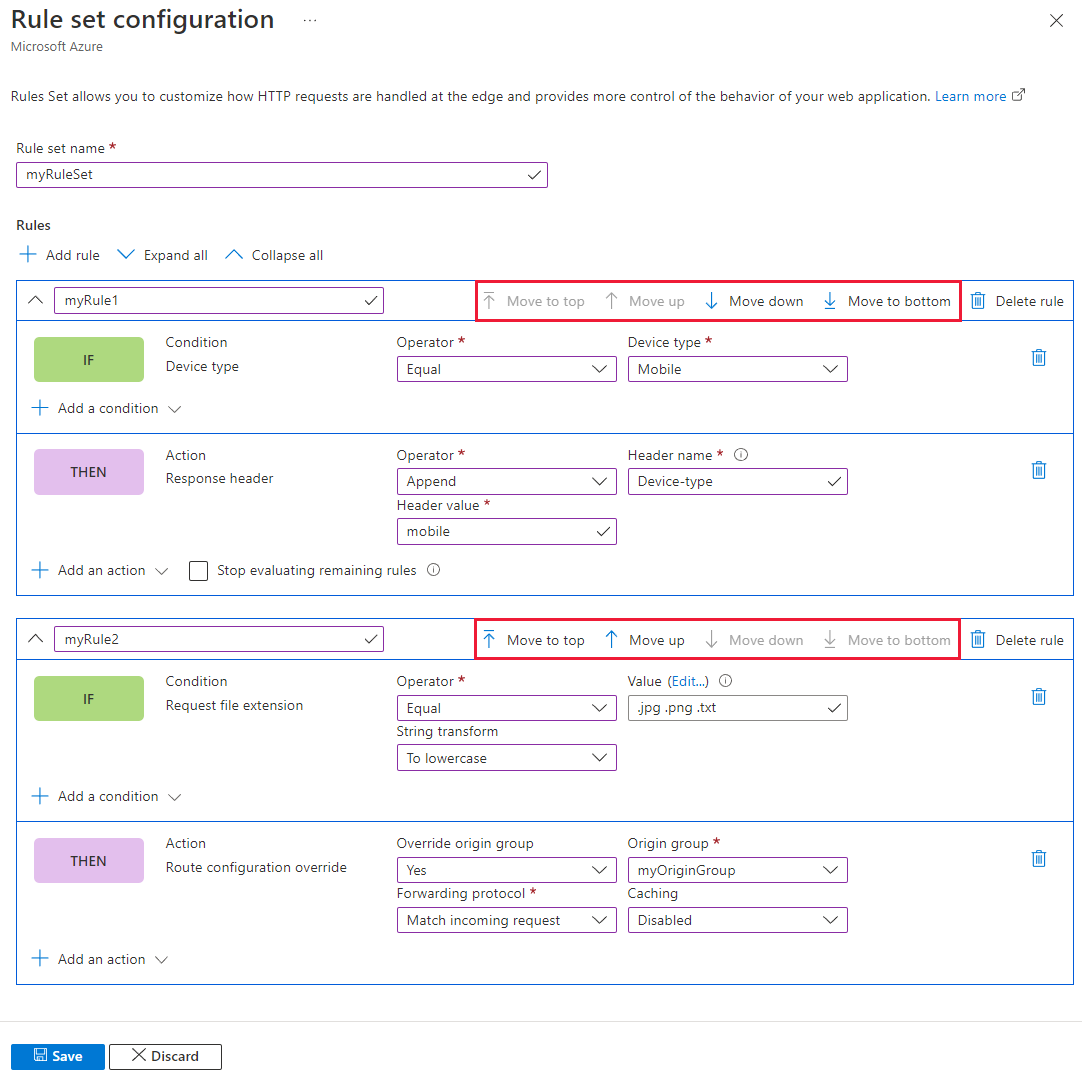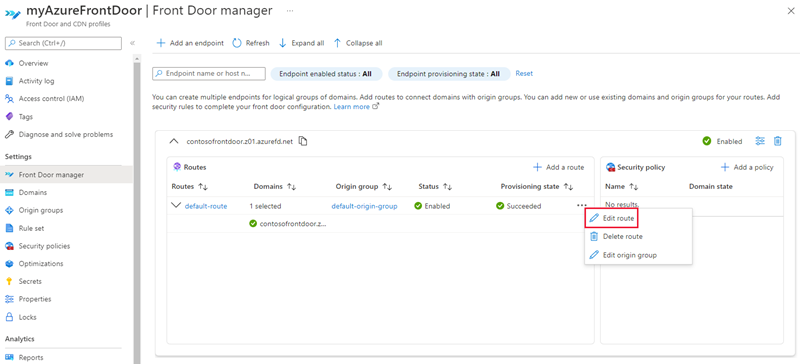Azure Front Door'da kural kümelerini yapılandırma
Bu makalede, Azure portalını kullanarak kural kümelerinin ve ilk kural kümenizin nasıl oluşturulacağı gösterilmektedir. Ayrıca kural kümeleri sayfasından veya Front Door yöneticisinden bir kural kümesini bir yolla ilişkilendirmeyi de öğrenirsiniz.
Önkoşullar
- Kural kümelerini yapılandırabilmeniz için önce bir Azure Front Door Standard veya Premium oluşturmanız gerekir. Daha fazla bilgi için bkz . Azure Front Door profili oluşturma.
Azure portalında Kural kümesini yapılandırma
Azure Front Door profilinize gidin, sol taraftaki menü bölmesindeki Ayarlar altında Kural kümeleri'ni seçin. + Ekle'yi seçin, ardından kural kümesine bir ad verin.
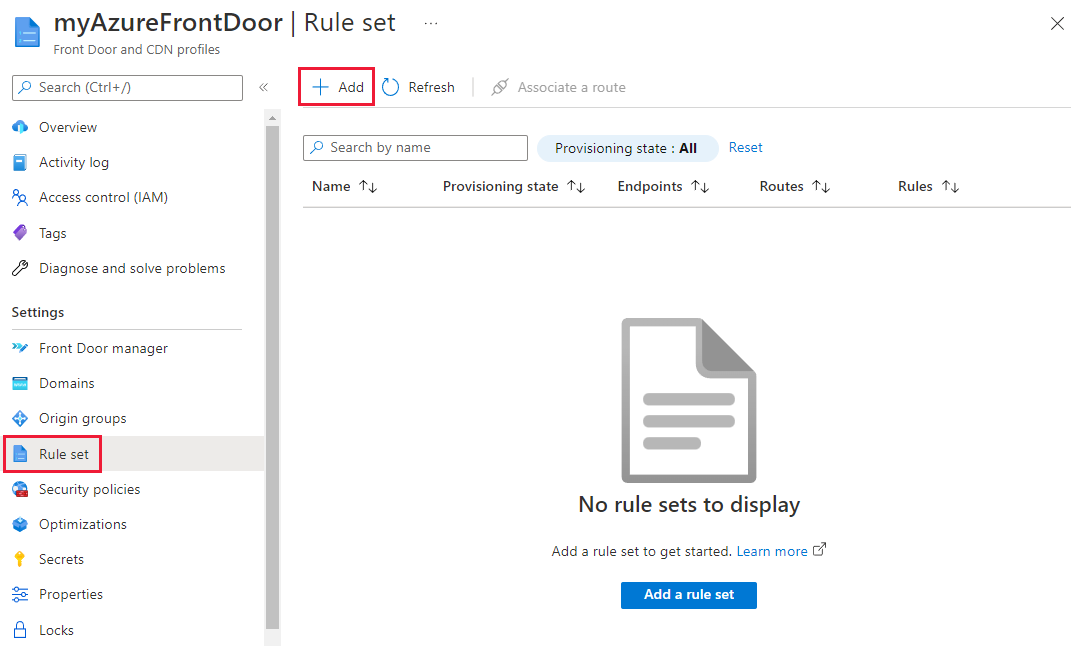
İlk kuralınızı oluşturmak için kural adını verin. Ardından kuralınızı tanımlamak için + Koşul ekle ve + Eylem ekle'yi seçin. Bir kural için en fazla 10 koşul ve 5 eylem ekleyebilirsiniz. Bu örnekte, "Mobil" cihaz türünden gelen isteklerin yanıt üst bilgisine "Cihaz türü" eklemek için sunucu değişkenini kullanırız. Daha fazla bilgi için bkz . koşulları ve eylemleri eşleştirme.
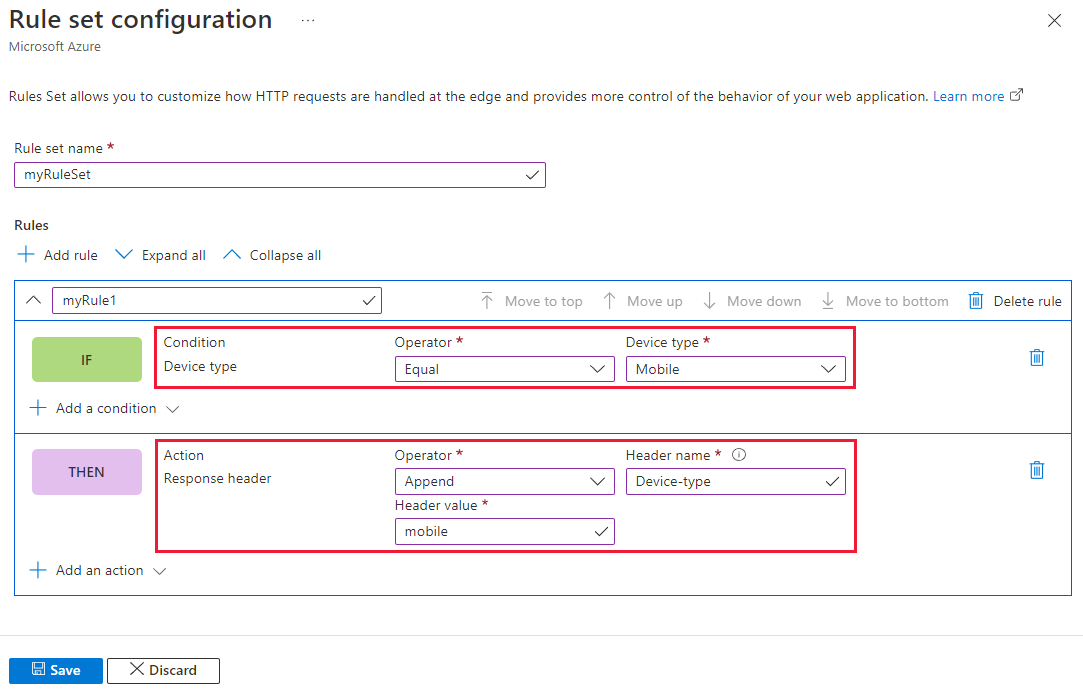
Dekont
- Kuraldan bir koşulu veya eylemi silmek için, belirli bir koşulun veya eylemin sağ tarafındaki çöp kutusunu kullanın.
- Tüm gelen trafiğe uygulanan bir kural oluşturmak için herhangi bir koşul belirtmeyin.
- Belirli bir kural karşılanırsa kalan kuralları değerlendirmeyi durdurmak için Kalan kuralı değerlendirmeyi durdur'u işaretleyin. Bu seçenek işaretlenirse, bu Kural Kümesindeki kalan tüm kurallar ve yolla ilişkili kalan tüm Kural Kümeleri, karşılanan eşleşen koşullara bakılmaksızın yürütülmeyecektir.
- Kural Altyapısı'ndaki tüm yollar büyük/küçük harfe duyarlıdır.
- Üst bilgi adları RFC 7230'a uymalıdır.
Kuralları öncelik olarak daha yüksek veya daha düşük bir değere taşımak için ok düğmelerini kullanarak Kural Kümenizdeki kuralların önceliğini belirleyebilirsiniz. Liste artan düzendedir, bu nedenle en önemli kural önce listelenir.
Bahşiş
Değişikliklerin Azure Front Door'a ne zaman yayıldığından emin olmak isterseniz, aşağıdaki örneği kullanarak kuralda özel bir yanıt üst bilgisi oluşturabilirsiniz. Bir yanıt üst bilgisi
_X-<RuleName>-Version_ekleyebilir ve kuralın her güncelleştirilişinde değeri değiştirebilirsiniz.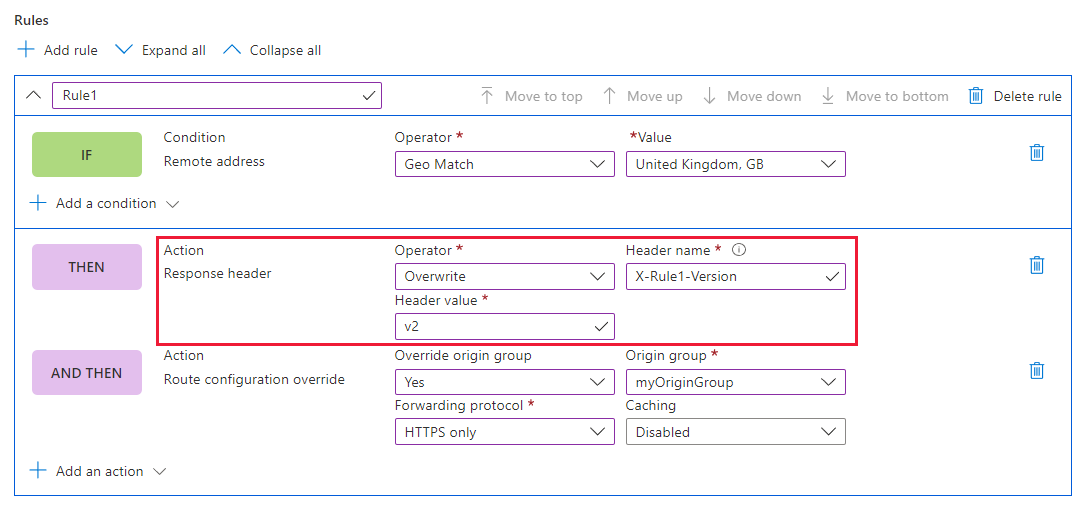 Değişiklikler güncelleştirildikten sonra, çağrılan kural sürümünü onaylamak için URL'ye gidebilirsiniz:
Değişiklikler güncelleştirildikten sonra, çağrılan kural sürümünü onaylamak için URL'ye gidebilirsiniz: 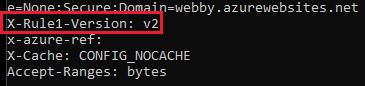
İhtiyacınız olan tüm kuralları oluşturduktan sonra, kural kümenizin oluşturulmasını tamamlamak için Kaydet'i seçin.
Artık kural kümesini bir yolla ilişkilendirerek etkili olmasını sağlayabilirsiniz. Kural kümesini Kural kümeleri sayfasında ilişkilendirebilir veya Front Door yöneticisinden yapabilirsiniz.
Kural kümesi sayfası:
Kural kümesi sayfasında İlişkisiz bağlantısını seçerek Kural kümesini bir yolla ilişkilendirin.
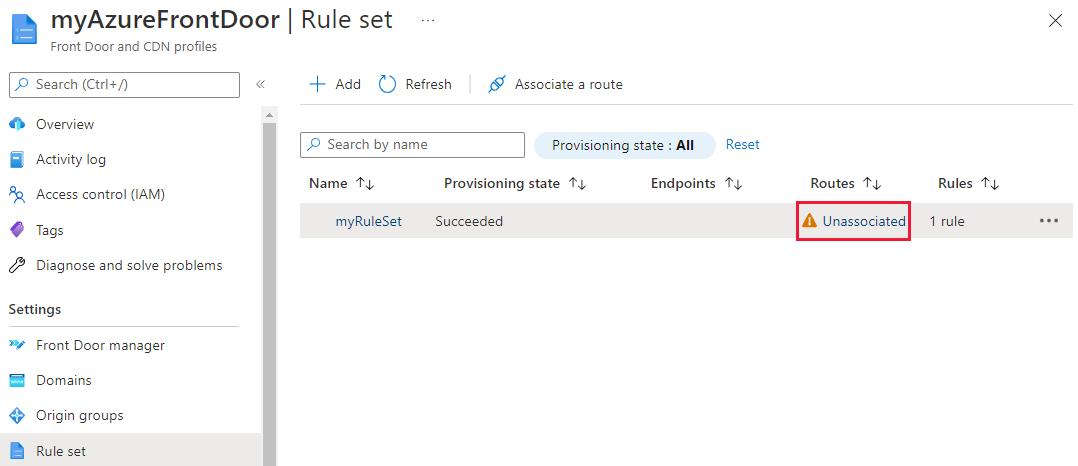
Ardından Yol ilişkilendir sayfasında, kural kümesini ilişkilendirmek istediğiniz uç noktayı ve yolu seçin.
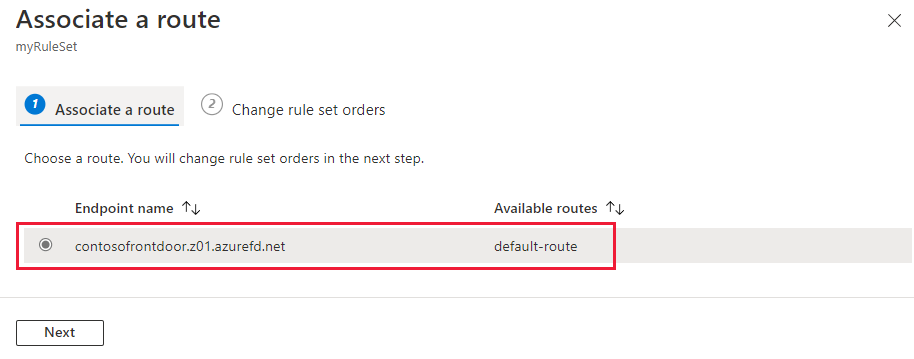
Seçili yol için birden çok kural kümeniz varsa, kural kümesi sırasını değiştirmek için İleri'yi seçin. Kural kümesi listelenen sırayla işler. Kural kümesini seçip sayfanın üst kısmındaki düğmeleri seçerek siparişleri değiştirebilirsiniz. Yol ilişkilendirmesini tamamlamak için İlişkilendir'i seçin.
Dekont
Bu sayfada yalnızca bir kural kümesini tek bir yolla ilişkilendirebilirsiniz. Kural kümesini başka bir yolla ilişkilendirmek için Front Door yöneticisini kullanın.
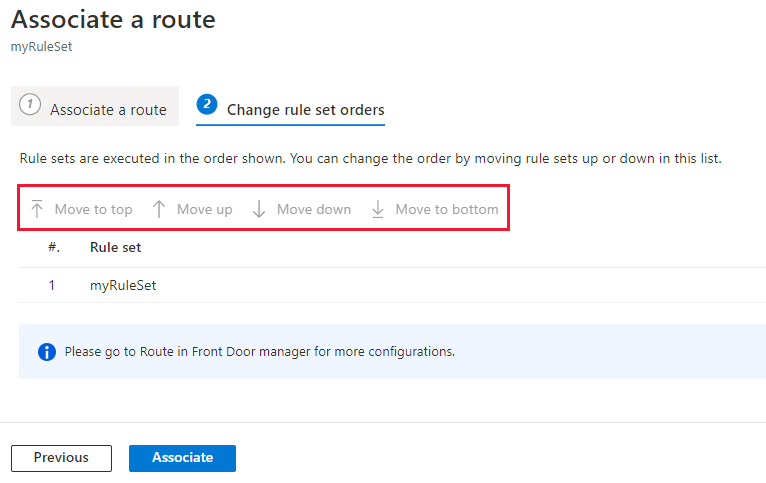
Kural kümesi artık bir yol ile ilişkilendirilir. Yanıt üst bilgisine bakabilir ve Cihaz Türü'nü eklendiğini onaylayabilirsiniz.
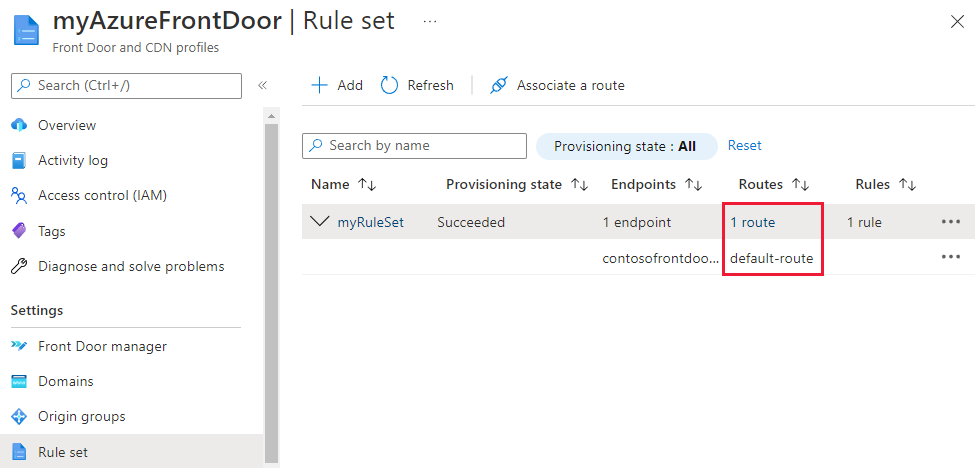
Front Door yöneticisi:
Front Door yöneticisine gidin, yapılandırmak istediğiniz yolun yanındaki ... öğesini seçin. Ardından Yolu düzenle'yi seçin.
Yolu güncelleştir sayfasındaki Kurallar'ın altında, açılan listeden rotayla ilişkilendirmek istediğiniz kural kümelerini seçin. Ardından kural kümelerinin sırasını değiştirebilirsiniz.
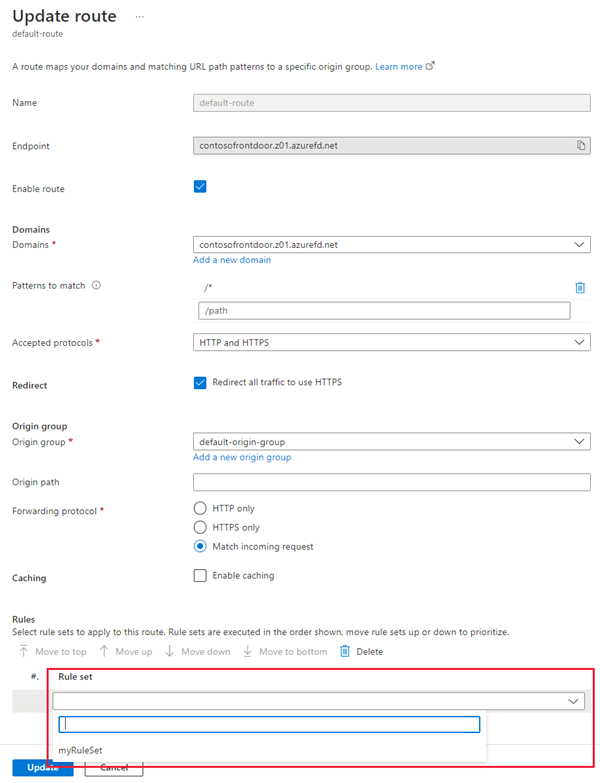
Yol yapılandırmasını kaydetmek için Güncelleştir'i seçin.
Kural kümesini silme
Kural kümesinin Artık Azure Front Door profilinizde ayarlanmasını istemiyorsanız, aşağıdaki adımları tamamlayarak Kural kümesini kaldırabilirsiniz:
Ayarlar altındaki Kural kümesi sayfasına gidin.
Kaldırmak istediğiniz kural kümesinin yanındaki ... öğesini ve ardından Tüm yollarla ilişkilendirmeyi kaldır'ı seçin.
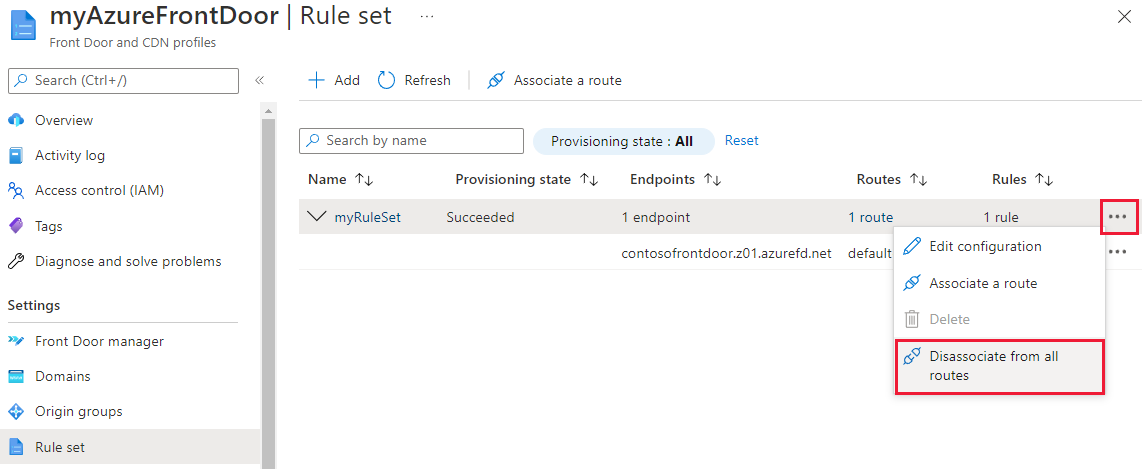
Kural kümesi ilişkilendirildikten sonra... öğesini yeniden seçebilirsiniz. Sil'i seçin ve ardından kural kümesinin silinmesini onaylamak için Evet'i seçin.
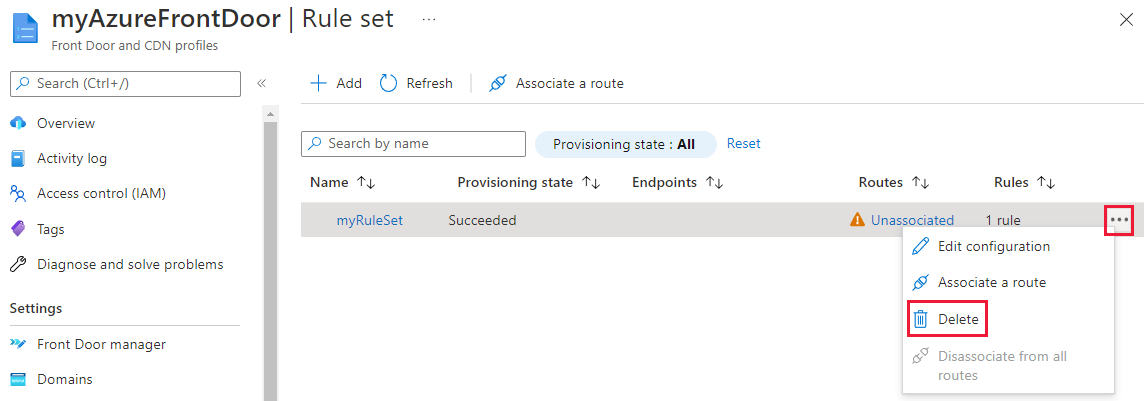
Azure Front Door profilinde sahip olduğunuz diğer tüm kural kümelerini kaldırmak için 2. ve 3. adımları yineleyin.
Sonraki adımlar
Kural Kümesi ile Güvenlik üst bilgileri eklemeyi öğrenin.